6 Adımda WordPress Site Yedeği Alma
WordPress altyapısı kullanan bir İnternet sitesi yöneticisiyseniz belli aralıklarla İnternet sitenizin yedeğini almanızda fayda olacağını düşünerek wordpress site yedeği alma işlemini size adım adım anlatıyor olacağım.
Özellikle wordpress veritabanı temizleme işlemi üzerinde dururken herhangi bir şey yapmadan önce site yedeği almanın İnternet sitenizi güvence altına aldığından bahsettik. Aksi durumda bütün emekleriniz çöp olabilir düşüncesiyle wordpress site yedekleme anlatımına odaklanacağız.
WordPress Site Yedeği Alma
WordPress veritabanı temizleme konusunu anlatırken site yedeği almanın önemine değindik. Buna istinaden İnternet sitesi yedeği alma konusunda da makale yazma ihtiyacı ortaya çıktı. Bu makalede cPanel ile site yedeği alma konusunu işleyeceğiz.
Cpanel ile Site Yedeği Alma
Adım 1 : Cpanel bilgileriniz ile panele giriş yapın. Giriş yaptıktan sonra Türkçe ise Yedekleme Sihirbazı, İngilizce ise Backup Wizard’ı bulun.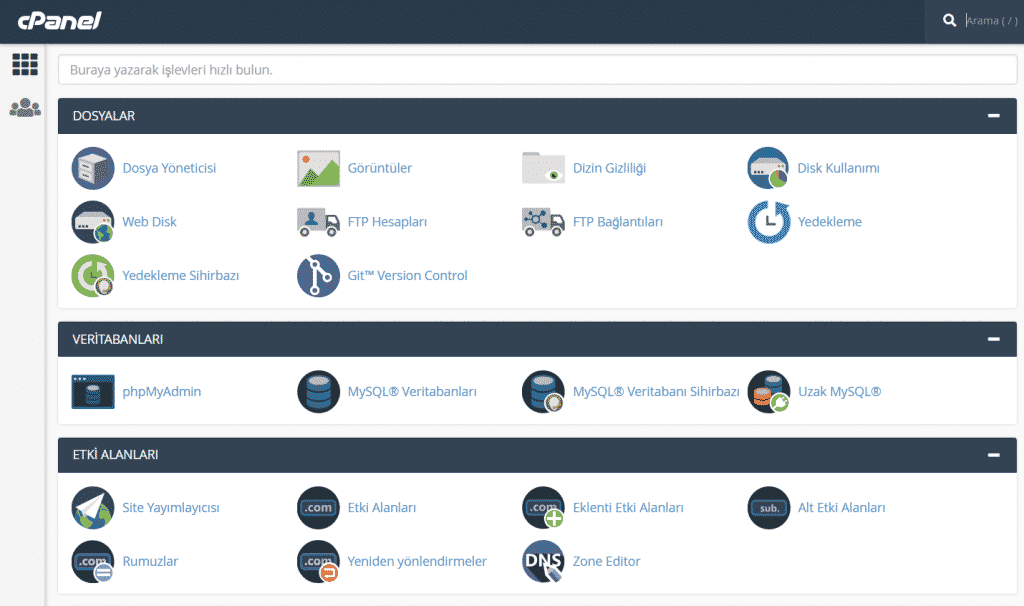
Adım 2 : cPanel yedekleme sihirbazı ile yedekleme adımına gelelim. Burada aşağıdaki gibi bir görsel ile karşılaşacaksınız;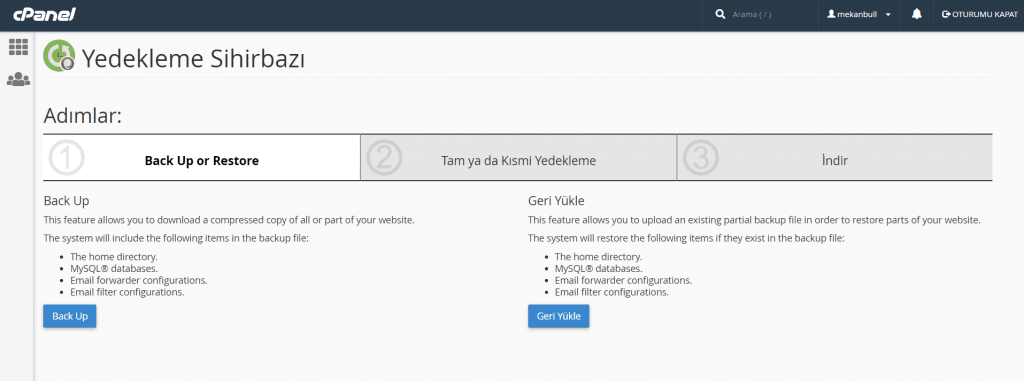
Bu kısımda 3 farklı adım var. Bu adımlarda neler olduğunu anlatalım.
- Back Up or Restore (Yedekle veya Yedekten Geri Yükle)
- Tam ya da Kısmi Yedekleme
- İndir
Adım 3 : cPanel Yedekle & Geri Yükle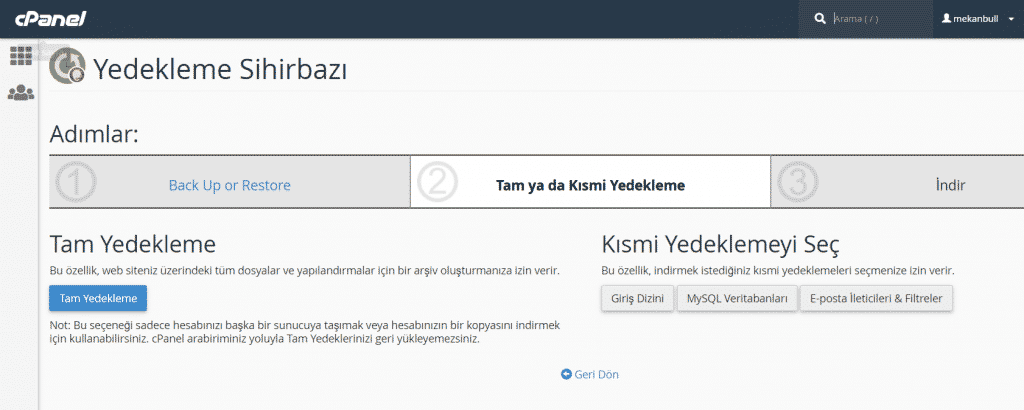
Adım 4 : cPanel Tam Yedekleme
Üstteki görsel ile karşılaşacaksınız. Sol kısımda cPanel Tam Yedekleme alanı bulunuyor. Tam yedekleme nedir? Sitenizin veritabanı dahil her şeyin anahtar teslim yedek alınmasıdır. Bu adım genel olarak yoğun saldırı alan İnternet siteleri ya da İnternet sitesini farklı bir hosting firmasına taşıyan kişilerce tercih edilir. Ayrıca belli aralıklarla ne olur ne olmaz diyerek yedek alındığı da olur.
Adım 5 : cPanel Kısmı Yedekleme
cPanel kısmi yedekleme alanında 3 farklı yedekleme modeli bulunuyor.
- Giriş dizini
- MySQL Veritabanları
- E-Posta İleticileri & Filtreler
Giriş Dizini Yedekleme
Kısmi yedekleme adımında Giriş dizinini, sitenize ait veritabanını veya e-posta ile ilgili alanları ayrı ayrı yedek alabilirsiniz.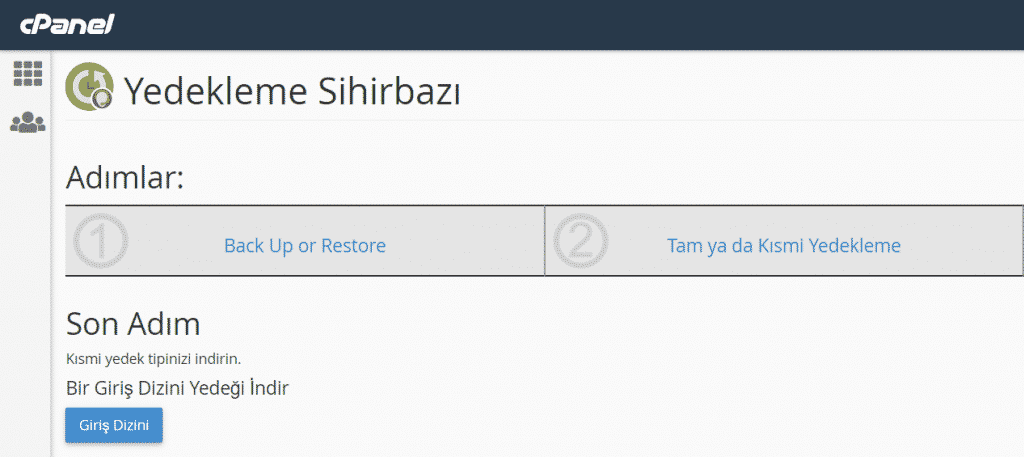
Giriş dizini yazan butona tıkladığınızda sitenize ait dosyaları indirme işlemi başlatılıyor. cPanel üzerinde birkaç tık ile bu işlemi yapabiliyor olmak büyük bir kolaylık.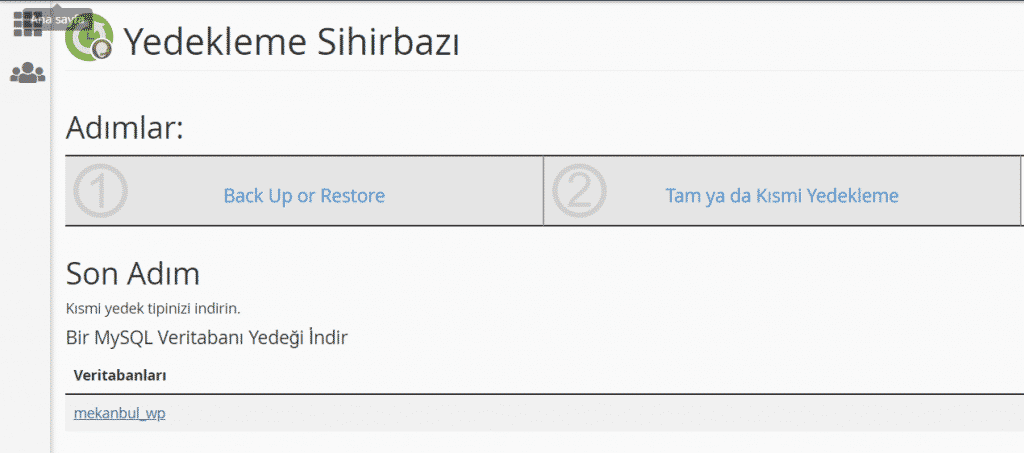
Aynı şekilde veritabanı yedeği kısmını seçince giriş alanında olduğu gibi veritabanına tıklayınca direk bilgisayarınıza indirebiliyorsunuz.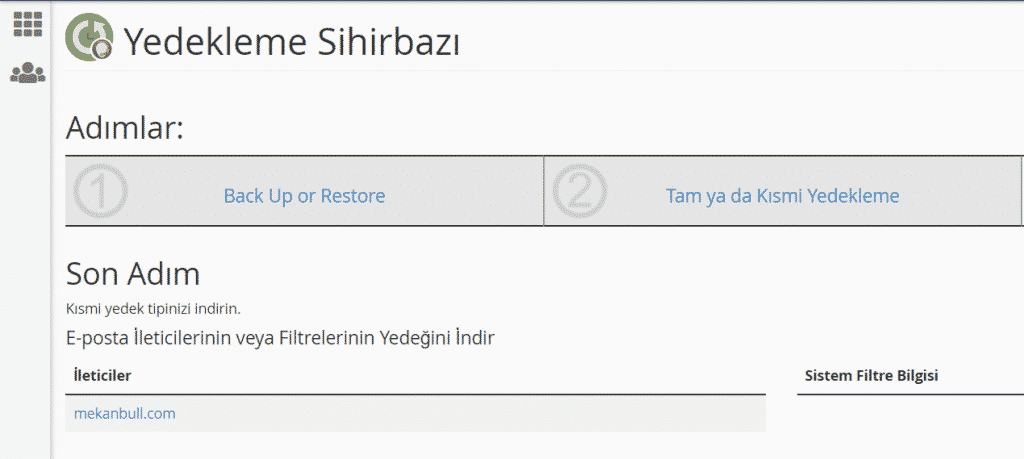
Bu adımda da direk indirme işlemi yapabiliyoruz. Eğer e-posta ihtiyacınızı cPanel üzerinden hallediyorsanız belli aralıklarla yedek almanızda fayda var.
Adım 6 : Tam Yedekleme Butonuna Tıklayın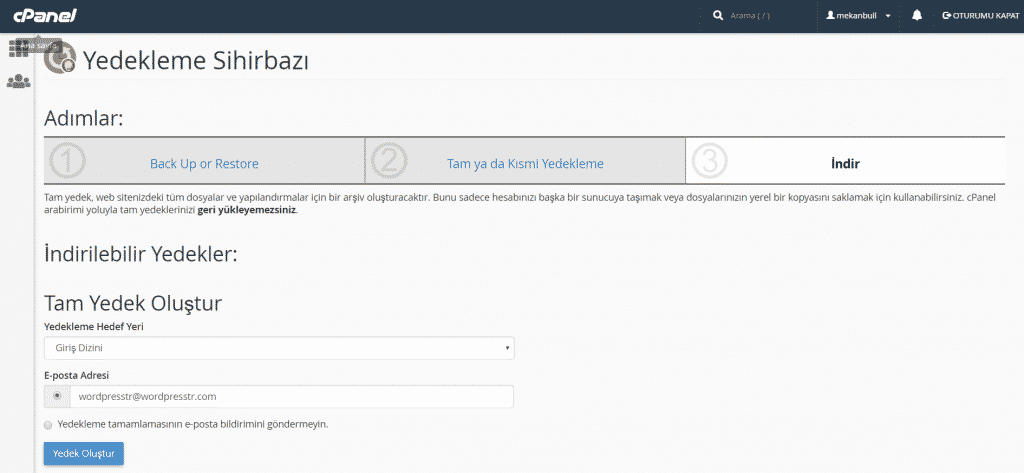
Tam Yedekleme butonuna tıkladığınızda wordpress site yedeği alma konumuz amacına ulaşmış oluyor. Yukarıda gördüğünüz sayfa ile karşılaşacaksınız. Öncelikle bu adımda dikkatinizi çekmek istediğim bir uyarı var. Tam yedek, web sitenizdeki tüm dosyalar ve yapılandırmalar için bir arşiv oluşturacaktır. Bunu sadece hesabınızı başka bir sunucuya taşımak veya dosyalarınızın yerel bir kopyasını saklamak için kullanabilirsiniz. cPanel arabirimi yoluyla tam yedeklerinizi geri yükleyemezsiniz.
Eğer site yedeğinizi geri yükleme amacıyla tam yükleme adımında alırsanız geri yükleme işlemi yapamazsınız.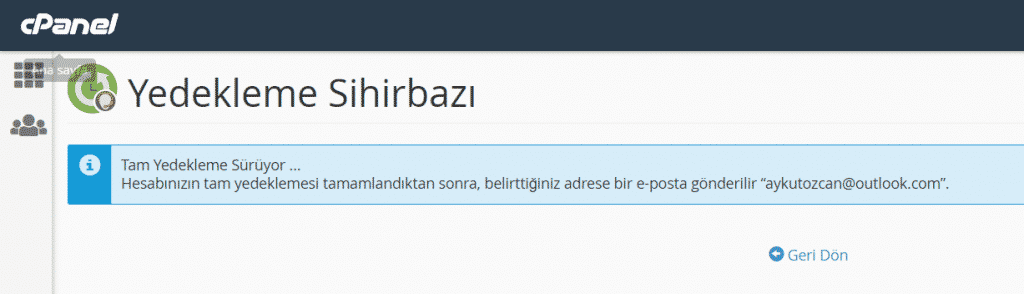
Tam yedekleme adımını seçerek yedekleme işlemi bittikten sonra alınan yedek ve indirme bilgilerini içeren maili sistem belirttiğim adrese gönderecek.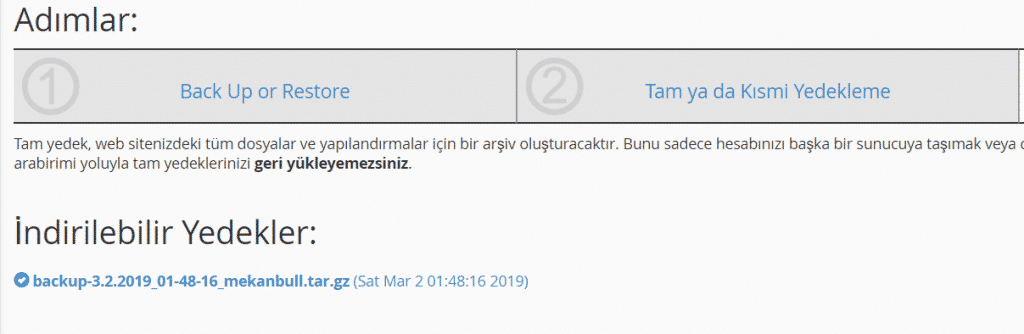
cPanel Tam yedekleme işlemi tamamlandı.
WordPress site yedekleme işlemi yine de size karmaşık geldiyse otomatik wordpress yedeği alma işlemi yapabilirsiniz. Ya da https://wpeksper.com/wordpress-destek/ ile wordpress destek alarak basitçe bu işi çözüme kavuşturabilirsiniz.
Genel anlamda cPanel ile wordpress site yedekleme konusunu değerlendirmiş olduk. Kısmen teknik konulardan anlıyorsanız kolayca yapabileceğiniz bu işlemde yine de takılmanız durumunda yorum yazarak destek isteyebilirsiniz. Size yanıt vermekten memnuniyet duyacağımı bilmelisiniz.
- İlginizi Çekebilir: WordPress Kurulumu Nasıl Yapılır?



Merhaba
windows plesk te kurulu wordpress web sitesinin yedeği plesk panelden tam yedek şeklinde alınmış bilgisayara indirilmiş olup site silinmiştir. tekrar kurulum için linux plesk yada linux cpanel üzerine bu yedeği geri yükleyebilir miyiz?